シェイプマスクを使って、特定の領域を編集
[シェイプ]マスクを使って、[マスクのプロパティ]および[マットのプロパティ]を自由に設定して様々な編集やクリエイティブなタスクを行うことができます。
関数には、以下が含まれています。
• 不透明度:図形、テキスト、ブラシストローク、または魔法の杖によって選択された色から透明な領域を作成することができます。
• 色補正:ある領域を選択して明るくしたり、ある要素以外の彩度をすべて下げて特定の領域を強調させたりなどできます。
• 色を反転:選択した領域の色を反転させることができます。
• カラーを置き換え:選択したある色を別の色に変更できます。
• モノクロ:一部の領域はカラーで残し、モノクロ映画効果を適用できます。
• ズーム & ルーペ:選択した領域を拡大/縮小できます。
フィルタには、以下が含まれています。
• 高パス
• 低パス
• 二色性
• カラー
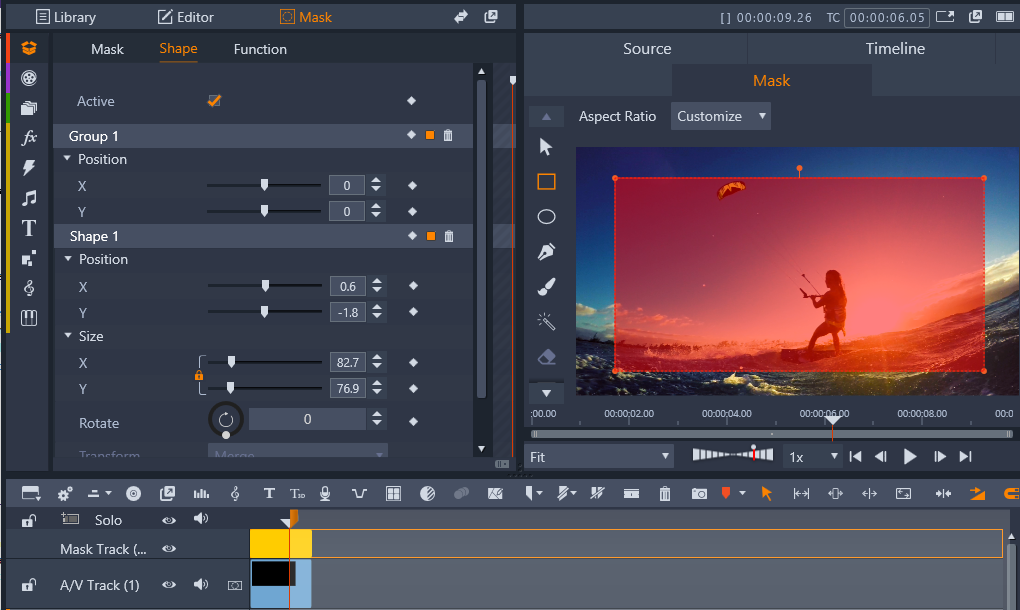
マスクパネル(左側)とプレイヤー パネル(右側)に表示されたマスク プレビューを使って、マスクを作成、表示、編集したり、属性を設定できます。
1 次のいずれかの操作を行います。
• タイムライン内で、マスクを適用したいクリップを選択し、[マスク]をクリックして[マスク]パネルを表示します([ライブラリ]および[エディタ]パネルとスペースが共有されます)。[マスクを作成してください]をクリックして、クリップの上方に[マスク トラック]を追加すると、選択したクリップに合う長さのマスク(黄色の帯)が自動で作成されます。
• マスクを追加したいタイムラインのトラック ヘッダーの上を右クリックし、[新しいトラックを挿入] > [マスク トラック] を選択します。Ctrl キーを押したまま、マスクトラック上に沿ってドラッグしてマスクの再生時間(黄色の帯)を設定します。
2 [マスク]パネルで、[シェイプを作成]をクリックします。
3 [マスク]プレビューの左端に並んだ形状ツールのどれかを 1 つ選び、形状を 1 つまたは複数作成します。
4 [マスク]パネルで、[変形]モードを使って複数の形状の相互作用したり、他の形状の属性を調整したりします。
5 ダイナミックなマスクを作成したい場合は、[マスク]パネルにあるキーフレームを使って時間の経過に伴って属性を調整します。
6 より複雑なマスクを作成するために形状を整理したい場合は、[新しいグループを追加] ([マスク]パネルの下部にあります)クリックします。形状やグループは、どれだけでも増やすことができます。
7 [マスク]パネルで、[関数](パネルの上部にあります)をクリックします。
8 [マスクのプロパティ]エリアおよび[マットのプロパティ]エリアの ドロップダウン メニューから、[関数]または[フィルタ]を選択し、対応するドロップダウン メニューから、関数またはフィルタを 1 つ選択します。
9 設定を調整して、満足のいく効果を生み出します。
効果を削除したいときは、ドロップダウン メニューから[なし]を選択します。
10 ダイナミック マスクを作成するには、キーフレームを使って、時間の経過に伴ってマスク属性を変化させます。